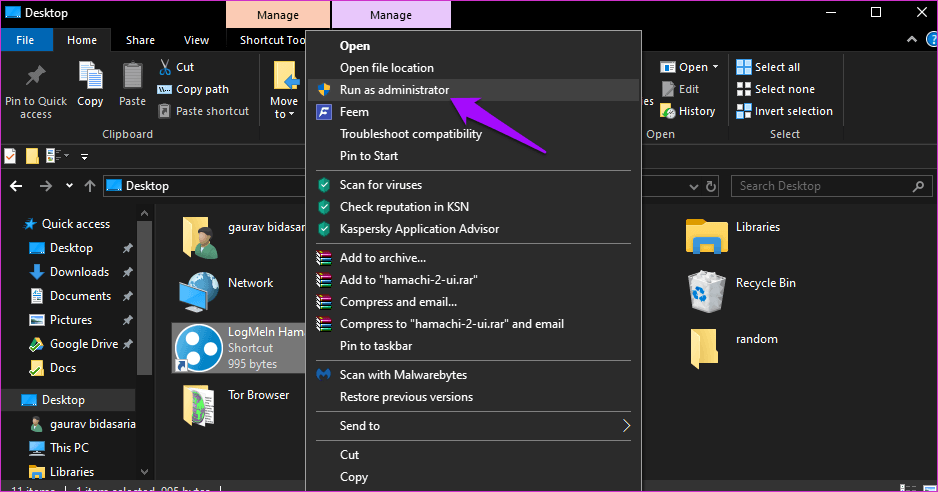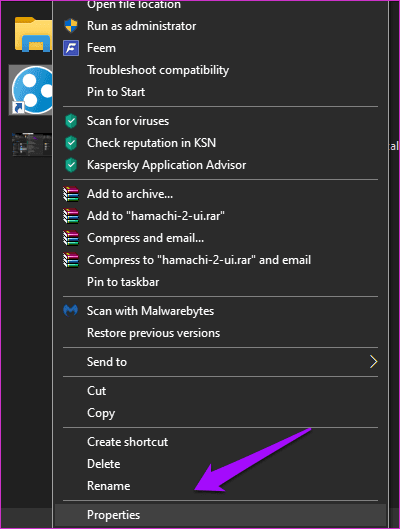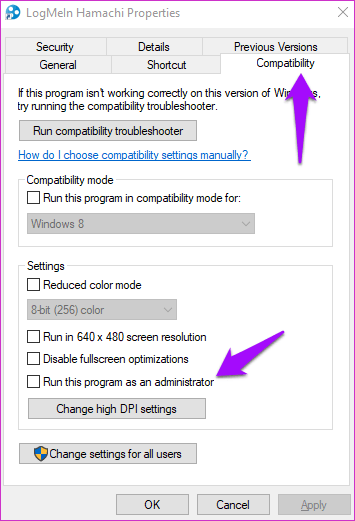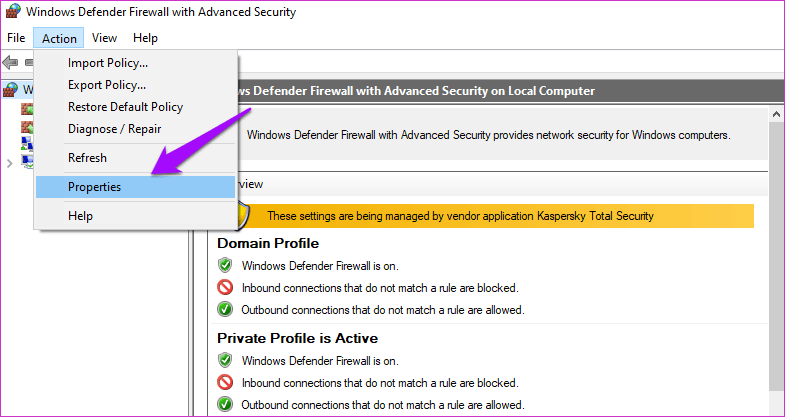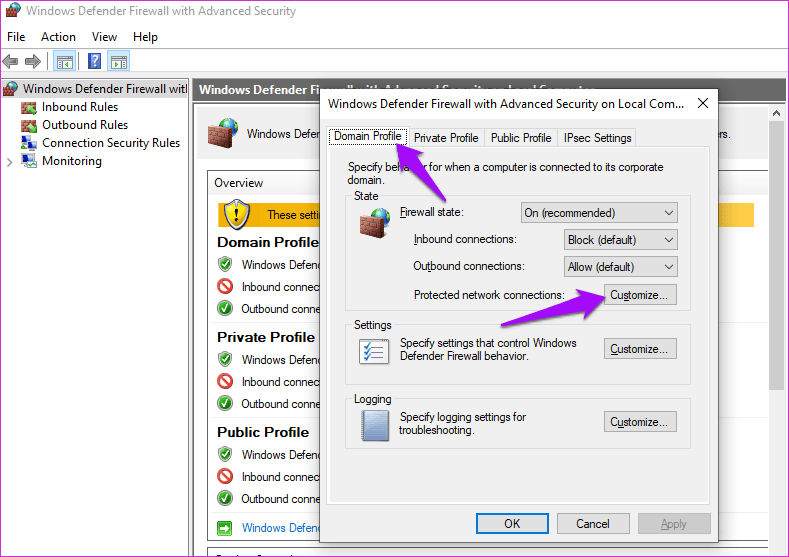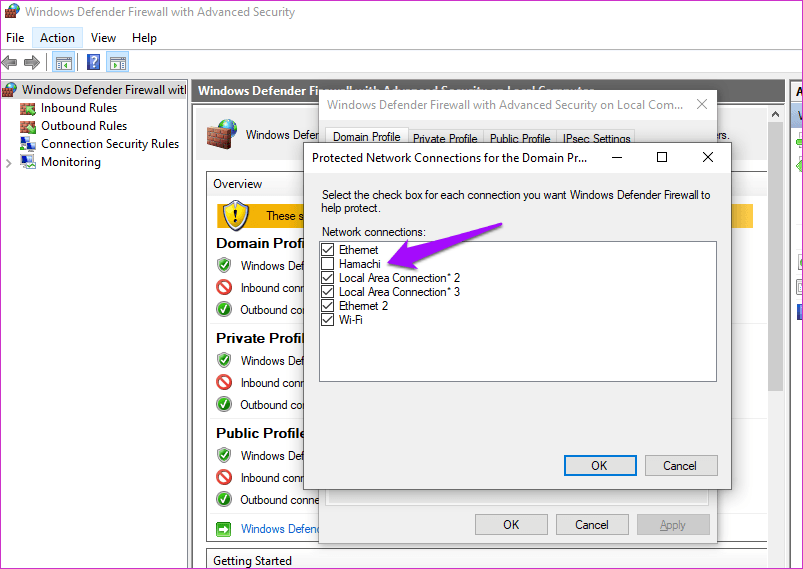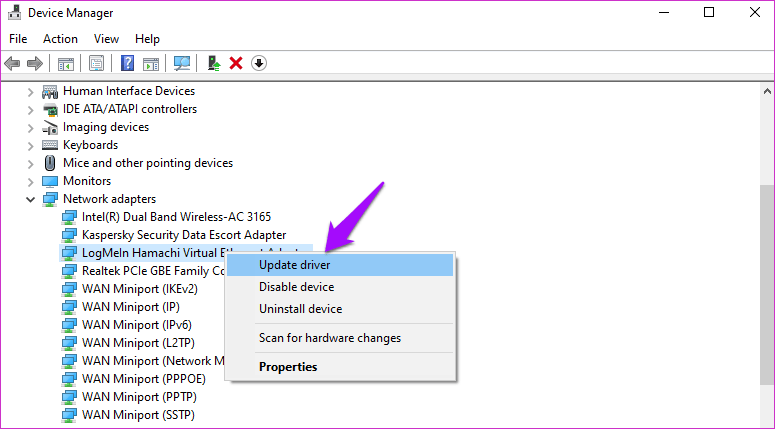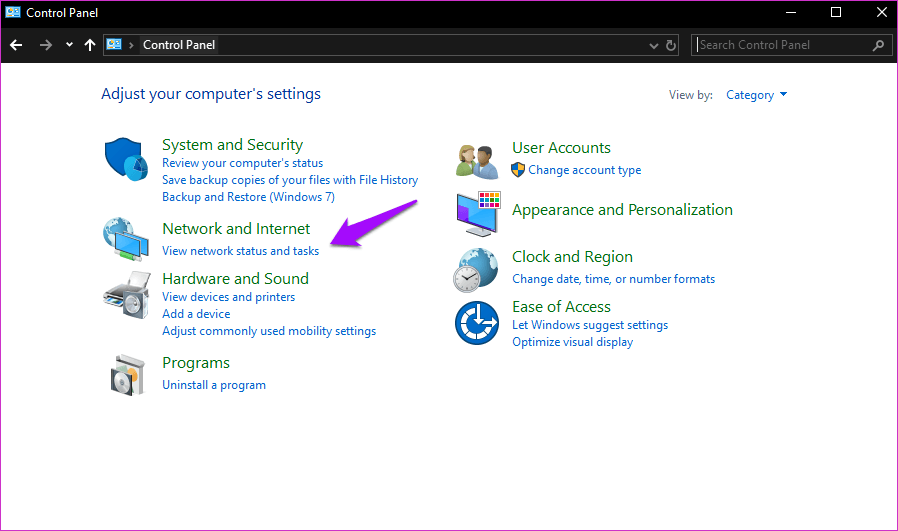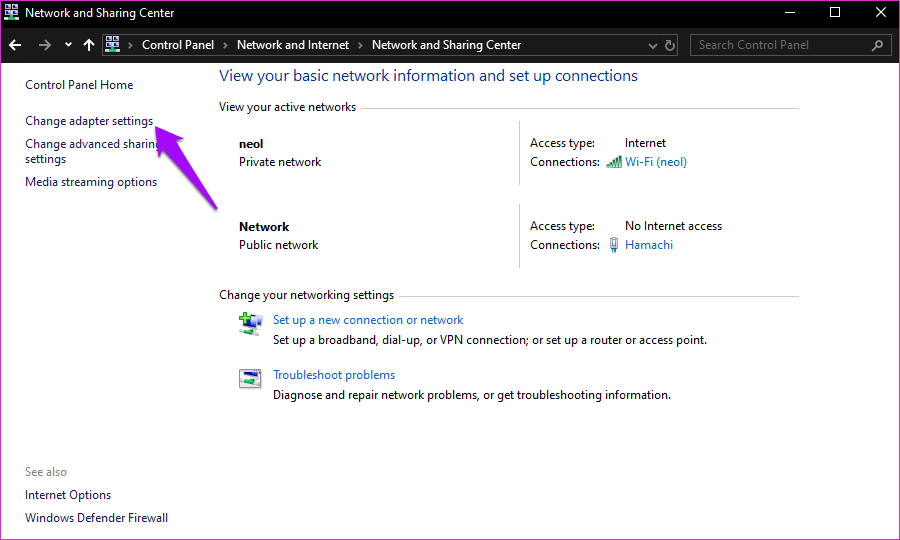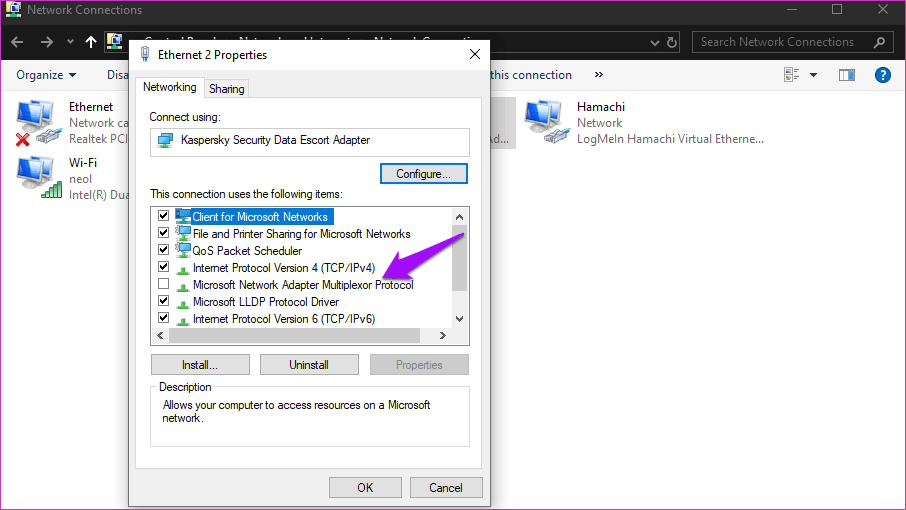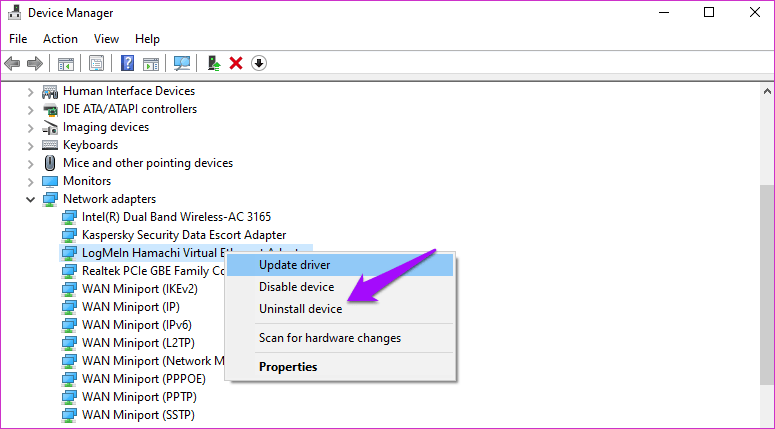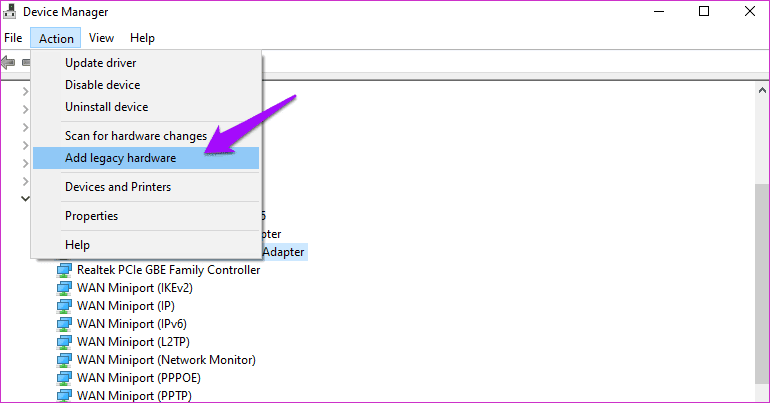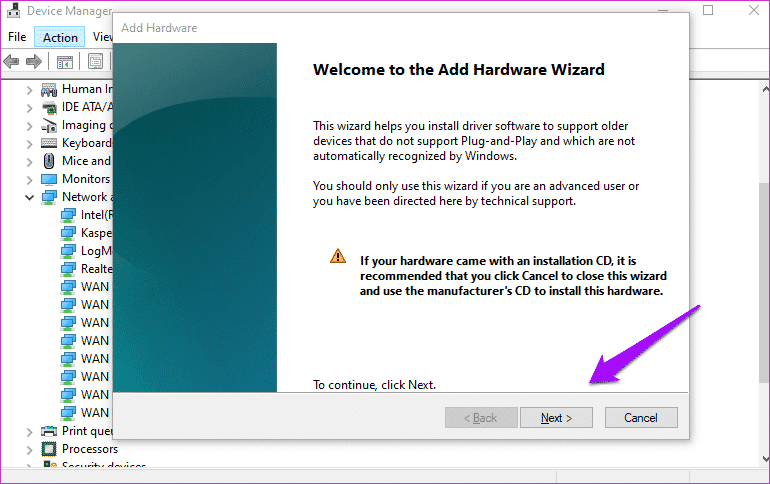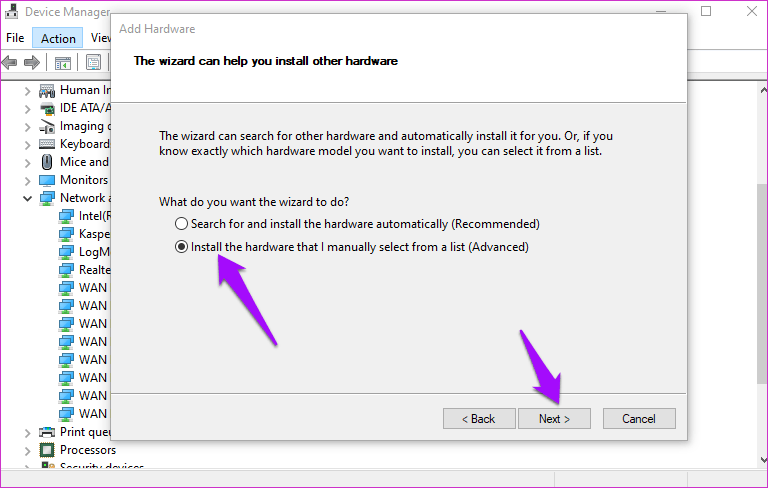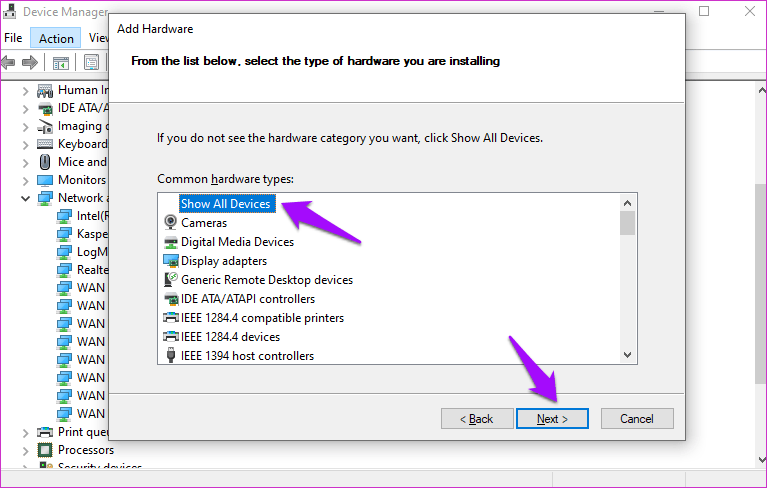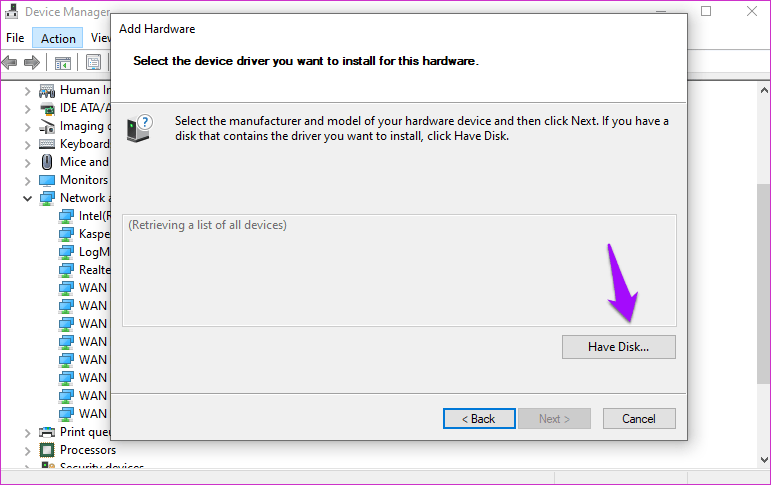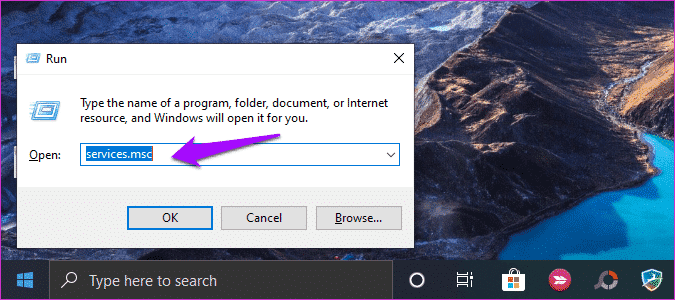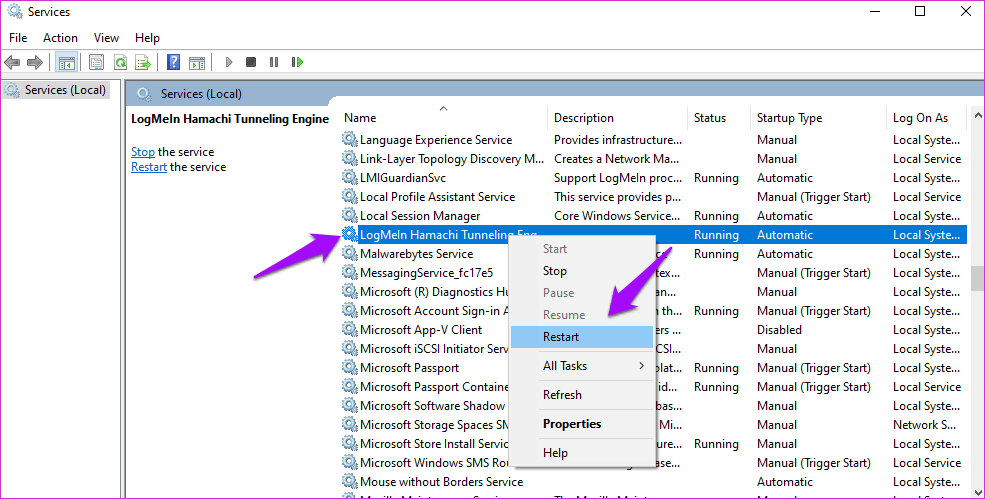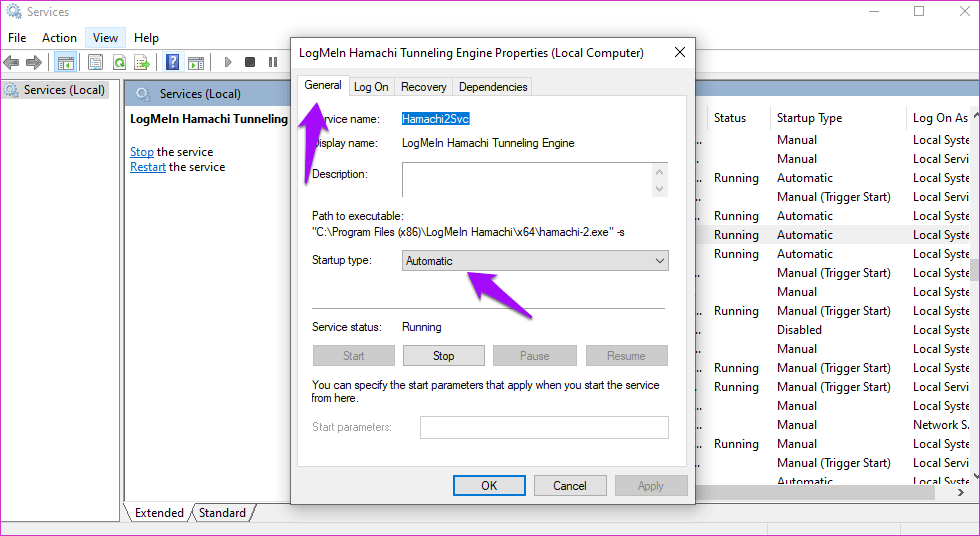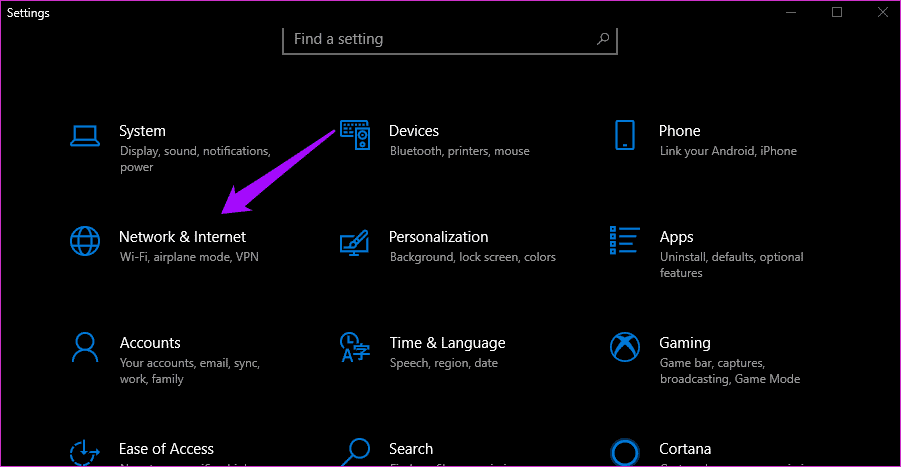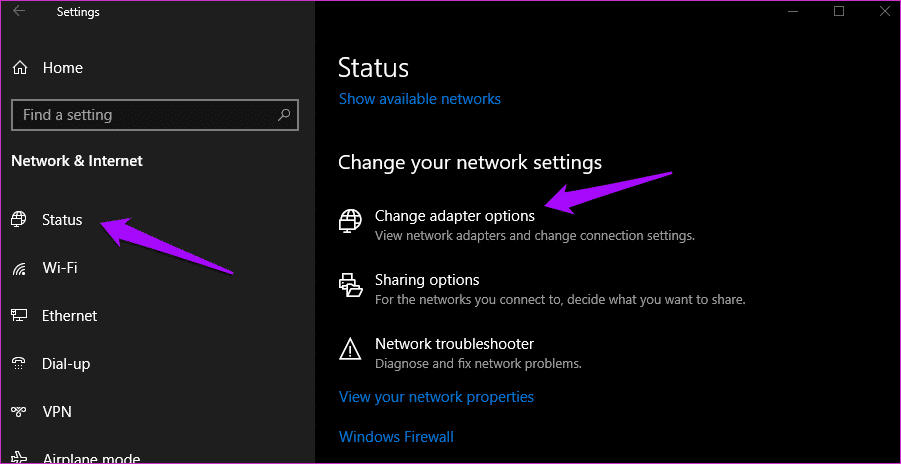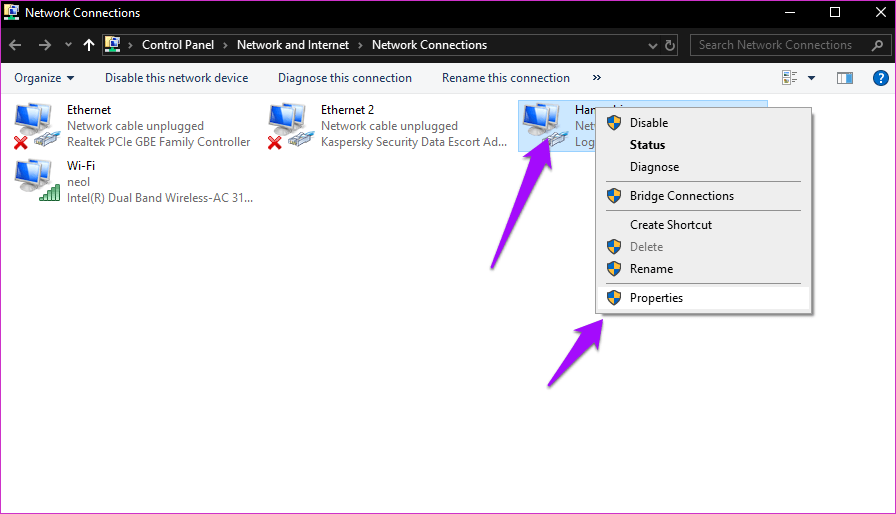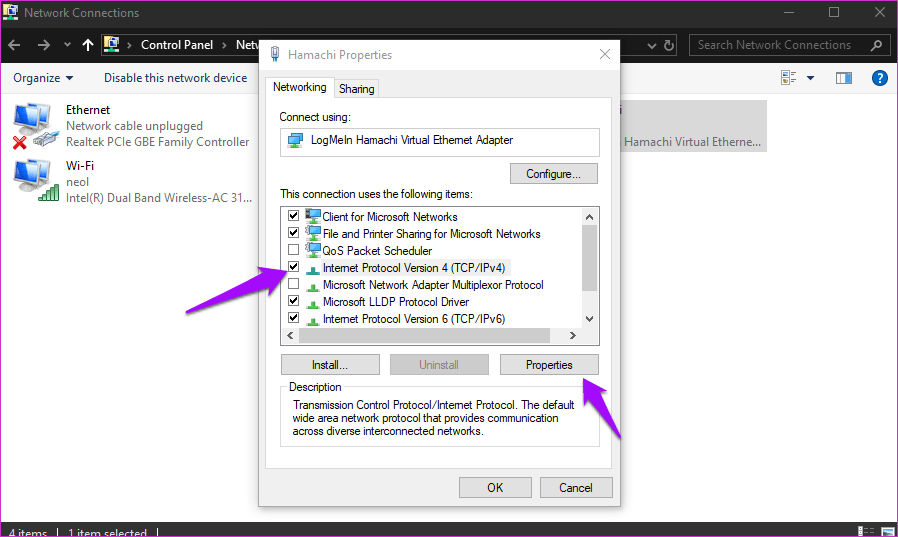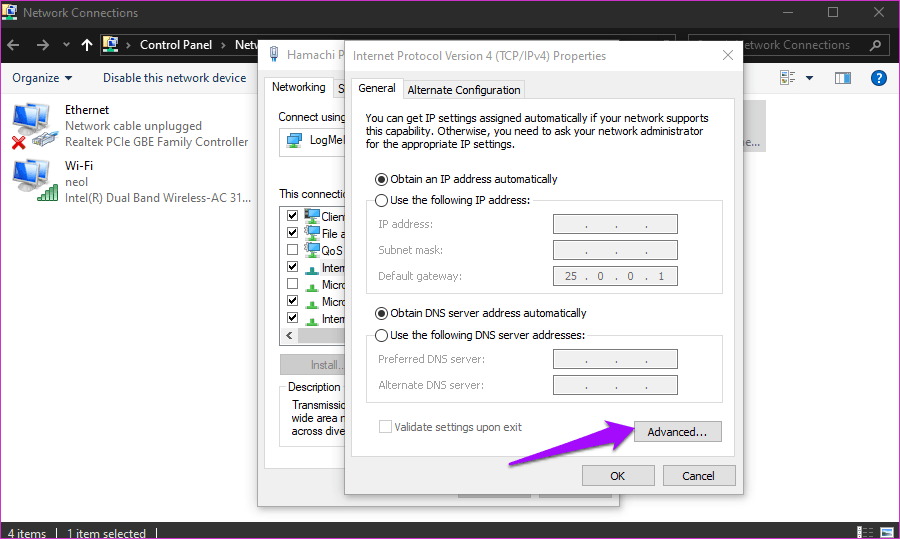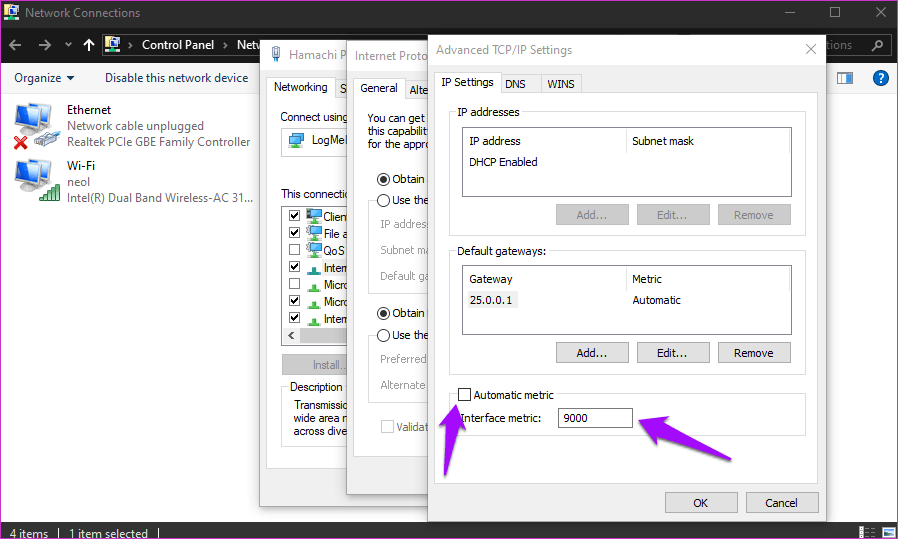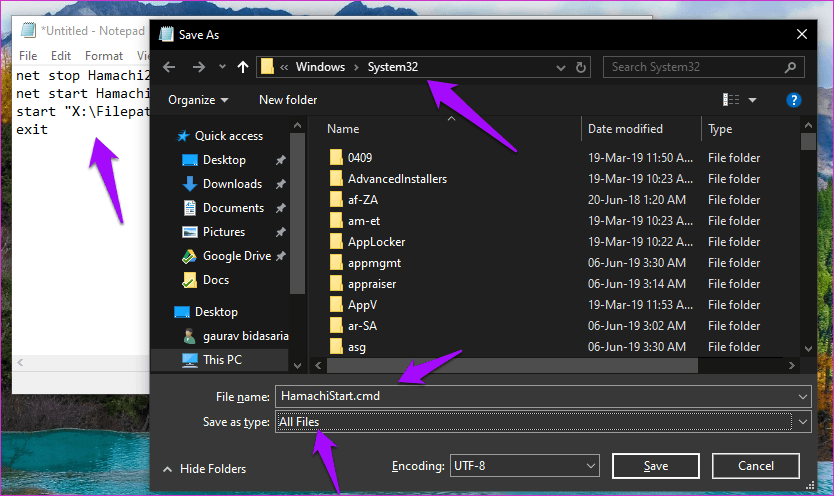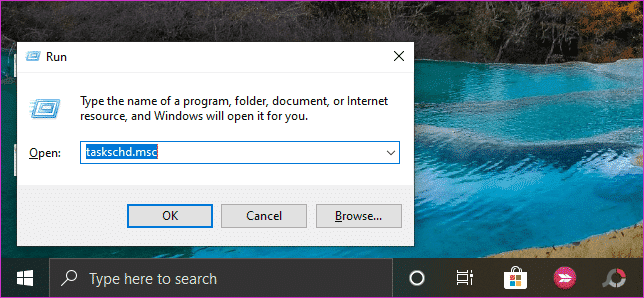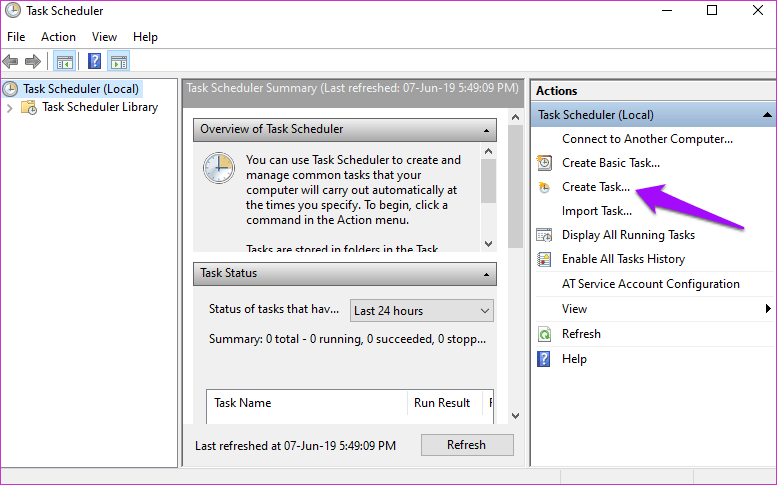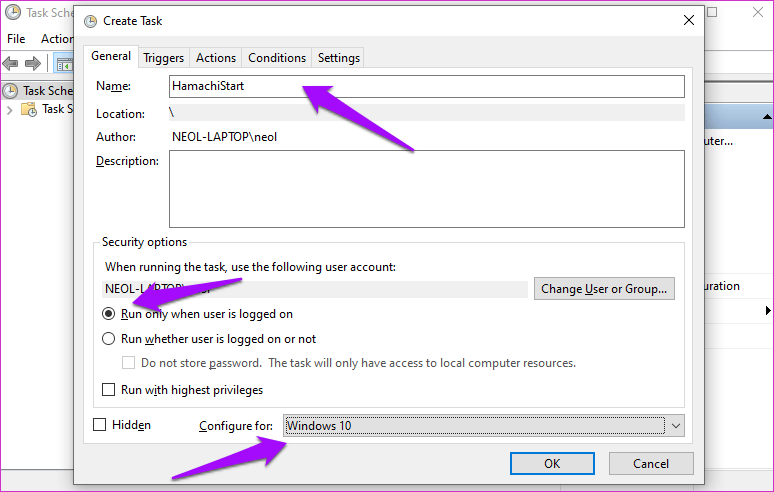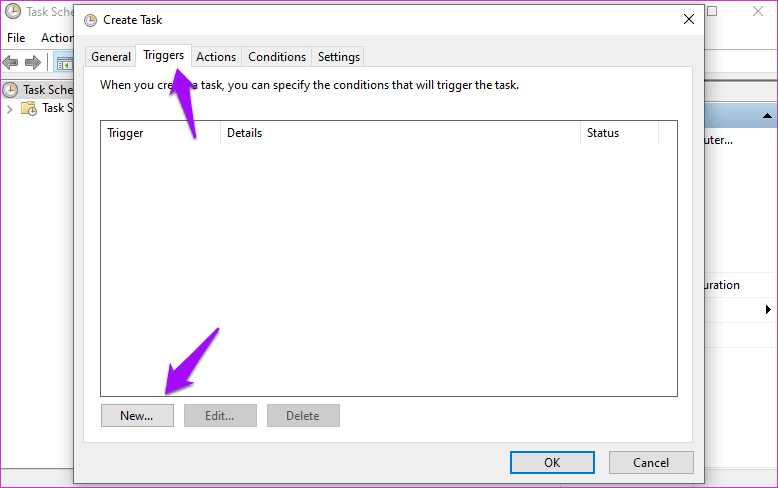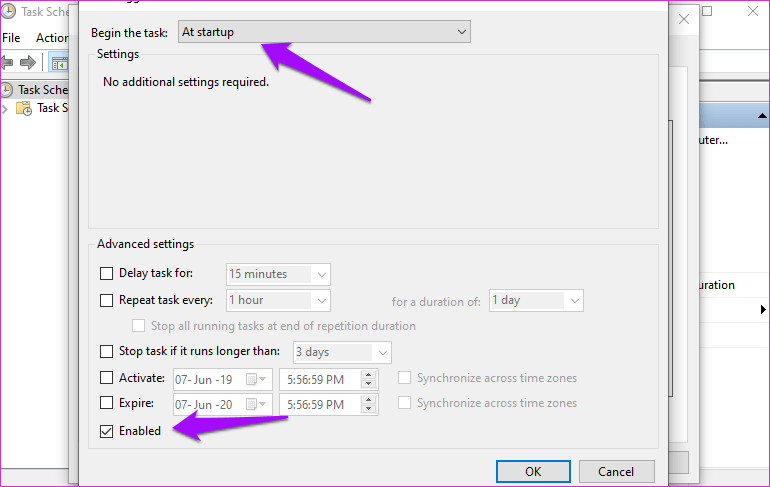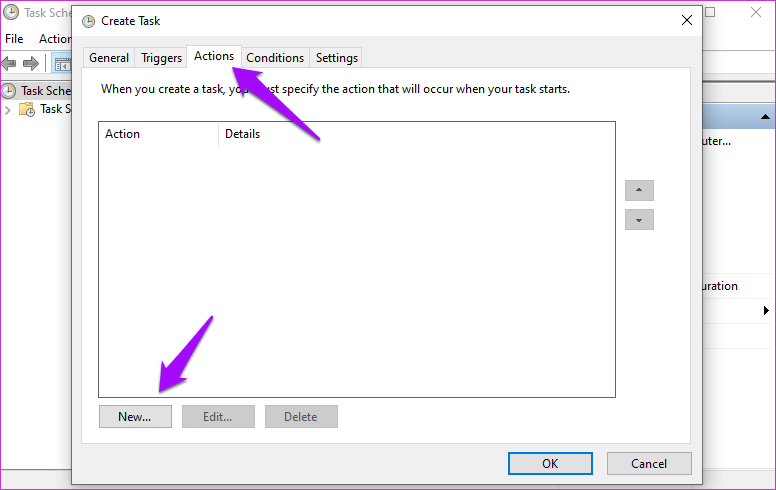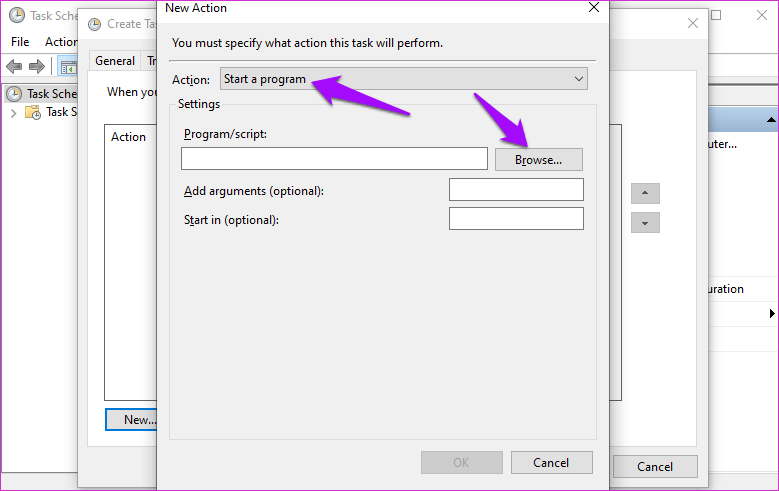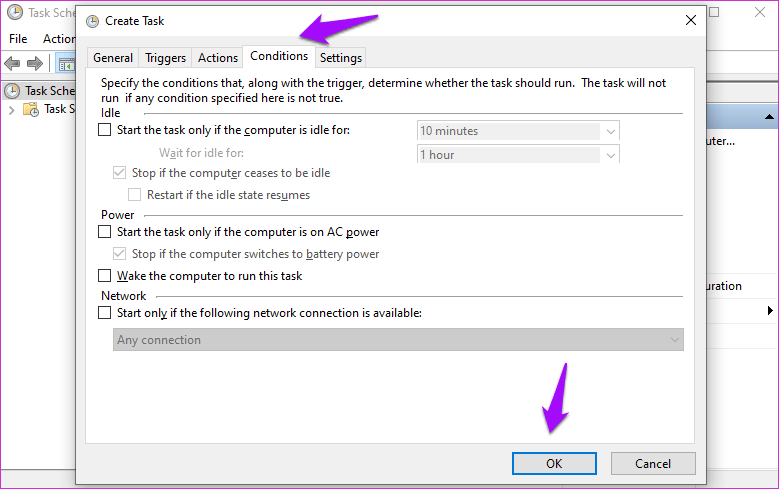Windows 10에서 모든 Hamachi 문제를 해결하는 방법
LogMeIn Hamachi는 아마도 앱일 것입니다. VPN (가상 사설망) 데스크탑에서 가장 인기 있고 가장 선호되는 윈도우용. 사용하기 쉽지만 Windows 10의 출시에는 복잡한 것이 있습니다. 많은 사용자가 Hamachi가 PC에서 작동하지 않는 것에 대해 불평하고 있습니다.
문제는 두 가지입니다. hamachi가 Windows PC에서 작동하지 않으면 이 가이드를 계속 읽으십시오.
시작하자.
1. 재부팅
일부 사용자는 시스템을 다시 시작하면 문제가 해결된다고 말했습니다. 음, 시도해 볼 가치가 있으며 몇 분 밖에 걸리지 않습니다. 시도 해봐.
2. hamachi를 관리자로 실행
Hamachi는 컴퓨터에 VPN을 설정하기 위해 관리자 권한이 필요합니다. 아마도 그것이 작동하도록 하는 동안 누락된 것입니다. Hamachi를 마우스 오른쪽 버튼으로 클릭하고 관리자 권한으로 실행을 선택합니다.
문제가 해결되면 다시 마우스 오른쪽 버튼을 클릭하고 이번에는 속성을 선택합니다.
호환성 탭에서 이 프로그램을 관리자 권한으로 실행을 선택하고 적용 및 확인을 누릅니다.
이렇게 하면 기본적으로 Hamachi가 강제로 부팅되고 관리자 권한으로 실행됩니다.
3. 방화벽 및 바이러스 백신
Hamachi는 컴퓨터에 대한 원격 액세스 권한을 부여하는 데 사용할 수 있는 VPN(가상 사설망)을 만듭니다. 강력한 응용 프로그램, 방화벽 및 바이러스 백신은 자신의 이익을 위해 Hamachi를 차단할 수 있습니다. 방화벽을 켜고 작업 탭에서 속성을 선택합니다.
이제 도메인 프로필 탭에서 보호된 네트워크 연결 옆에 있는 사용자 지정을 선택합니다.
이 목록에서 hamachi의 선택을 취소하고 나머지는 그대로 둡니다. 모든 것을 저장하고 바이러스 백신으로 이동하십시오. Hamachi가 차단되었는지 확인하십시오.
4. 또 다른 VPN 앱
PC에서 다른 VPN 앱을 사용하고 있습니까? 그렇다면 두 사람이 제어권을 놓고 싸우거나 컴퓨터만을 놓고 싸우는 것일 수 있습니다. Dell 컴퓨터 패키지와 같은 제조업체의 기본 VPN 클라이언트가 있더라도 제거해야 합니다. 컴퓨터를 다시 시작한 후 Hamachi가 한 단계 더 나아가도록 합니다.
5. HAMACHI 드라이버 업데이트
Windows 검색에서 장치 관리자를 검색하여 엽니다. LogMeIn Hamachi 가상 이더넷 어댑터 항목을 찾을 수 있습니다. 여기에서 드라이버 업데이트를 선택하려면 마우스 오른쪽 버튼을 클릭합니다.
오래된 경우 화면 지침에 따라 컴퓨터의 드라이버를 업데이트하십시오.
6. MULTIPLEXOR용 Microsoft 네트워크 어댑터 프로토콜 오류
여러 사용자는 Microsoft 네트워크 어댑터 프로토콜이 PC의 Hamachi와 관련된 모든 문제를 일으키고 있다고 보고했습니다. 그래도 쉽게 고칠 수 있습니다. 제어판을 열고 네트워크 및 인터넷에서 네트워크 상태 및 작업 보기를 클릭합니다.
어댑터 설정 변경을 클릭합니다.
Hamachi를 두 번 클릭하여 LAN 설정을 엽니다. Microsoft 네트워크 어댑터 프로토콜이 지워졌는지 확인합니다.
어댑터 이름이 여전히 이더넷 4 대신 Hamachi인지 확인하십시오. 때로는 이름이 기본값으로 다시 변경되기 때문에 동일한 오류가 계속 표시됩니다.
7. 레거시 패드 설치
위의 해결 방법이 실패하면 Hamachi를 다시 설치해야 합니다. 그러나 이번에는 이전 장치로 설치해야 합니다. 그렇게 하려면 장치 관리자로 돌아가서 이번에는 대신 장치 제거를 탭하십시오.
같은 화면의 작업 탭에서 레거시 하드웨어 추가를 선택합니다.
여기에서 다음을 클릭하세요.
목록에서 내가 선택한 장치를 수동으로 설치(고급 옵션)를 선택하고 다음을 클릭합니다.
여기에 모든 장치 표시를 선택하고 다음을 클릭합니다.
디스크 있음을 클릭합니다.
이제 Hamachi를 설치한 폴더로 이동하여 폴더에서 드라이버 파일(.inf)을 선택하기만 하면 됩니다. 그러면 Hamachi가 레거시 장치로 설치됩니다.
8. 하마치의 노란색 삼각형 문제
친구가 서버에 연결하려고 할 때 이름 옆에 노란색 삼각형이 표시되고 네트워크에 참여할 수 없기 때문에 그렇게 불립니다. 삼각형 위로 마우스를 가져 가면 우연히 "직접 터널"이라고합니까? 몇몇 사용자는 활성화해야 하는 LogMeIn Hamachi 터널링 엔진 서비스가 어떤 이유로 PC에서 비활성화되었다고 보고했습니다. 위와 같은 오류가 발생할 수 있습니다.
확인하려면 Ctrl + R을 눌러 실행 프롬프트를 열고 Enter를 누르기 전에 services.msc를 입력하십시오.
LogMeIn Hamachi 터널링 엔진 서비스를 마우스 오른쪽 버튼으로 클릭하고 서비스가 실행되고 있지 않으면 시작을 클릭합니다. 이미 실행 중인 경우 시작 옵션이 회색으로 표시됩니다. 다시 시작을 클릭하고 Hamachi가 Windows 10에서 작동하는지 확인하기 전에 몇 분 정도 기다리십시오.
이제 다시 마우스 오른쪽 버튼을 클릭하고 이번에는 속성을 선택합니다. 일반 탭에서 시작 유형이 자동으로 설정되어 있는지 확인하여 PC를 다시 시작할 때마다 여기로 돌아올 필요가 없습니다.
9. 네트워크 어댑터 우선 순위
컴퓨터에 둘 이상의 네트워크 어댑터가 있는 경우 각 네트워크 어댑터는 우선 순위 메트릭을 받습니다. 이 메트릭은 Windows에서 인터넷에 연결하는 데 사용됩니다. Hamachi 지원 팀은 Hamachi에 9000보다 큰 숫자를 제공할 것을 권장합니다.
Windows 키 + I 단축키를 눌러 설정을 실행하고 네트워크 및 인터넷을 선택합니다.
상태 탭에서 약간 스크롤하여 어댑터 옵션 변경을 찾아 클릭합니다.
Hamachi 어댑터를 마우스 오른쪽 버튼으로 클릭하고 속성을 선택합니다.
TCP/IPv4를 찾고 있습니다. 그것을 선택하고 속성을 클릭하십시오.
고급을 클릭합니다.
IP 설정 탭에서 자동 크기 조정을 선택 취소하고 수동으로 9000을 입력합니다. 확인을 클릭하고 모두 저장합니다. Hamachi를 다시 시작하고 다시 연결하십시오.
여기서 숫자가 낮을수록 우선 순위가 높기 때문에 Hamachi에 더 높은 숫자를 부여하여 Windows에서 인터넷 연결에 사용하지 않도록 합니다.
10. 에너지 순환
컴퓨터를 종료하거나 로그오프하면 컴퓨터의 전원 주기에 영향을 줍니다. 그런 다음 전원 주기는 Hamachi를 포함하여 실행에 의존하는 모든 서비스에 영향을 미칩니다. 이런 일이 발생하지 않도록 하려면 관리자 권한으로 메모장을 열고 다음 명령을 복사하여 붙여넣습니다.
net stop Hamachi2Svc net start Hamachi2Svc 시작 "X:\Filepath\LogMeIn Hamachi\hamachi-2-ui.exe" 종료
- 참고: 위의 X는 하드 드라이브 파티션의 문자를 나타냅니다.
순서를 변경하지 마십시오. Filepath를 Hamachi를 설치한 경로로 바꿉니다. 이제 파일을 아래 폴더 구조에 HamachiStart.cmd로 저장합니다. 파일을 저장할 때 모든 파일 형식으로 저장을 선택합니다.
C : \ WINDOWS \ System32
Windows 키 + R을 눌러 실행 프롬프트를 열고 Enter 키를 누르기 전에 아래 명령을 입력하십시오. 작업 스케줄러가 열립니다.
taskschd.msc
작업 만들기를 클릭합니다.
이 작업의 이름은 기억하기 쉽고 HamachiStart로 지정할 수 있습니다. 사용자가 로그인한 경우에만 실행을 선택하고 구성 옵션에서 Windows 10 아래를 선택합니다. 확인을 클릭합니다.
트리거 탭을 선택하고 새로 만들기를 클릭합니다.
여기에서 작업이 실행될 시기를 결정하여 전원 주기에 직접적인 영향을 미치지 않습니다. 작업 시작 옆의 드롭다운 메뉴에서 시작 시를 선택하고 고급 설정에서 사용을 선택합니다. 확인을 클릭합니다.
이제 작업 탭으로 이동하여 여기에서 새로 만들기를 클릭합니다.
작업 드롭다운 메뉴에서 프로그램 시작을 선택하고 HamachiStart.cmd 파일을 저장한 System32 폴더를 찾습니다. 확인을 클릭합니다.
마지막으로 약관 탭으로 이동하여 거기에 표시되는 모든 옵션의 선택을 취소합니다.
확인을 클릭하고 창을 닫기 전에 모든 것을 저장하십시오. 재부팅 다음에 로그아웃할 때 Hamachi와 관련된 서비스는 영향을 받지 않으며 계속 작동합니다.
놀이가 시작된다
이것은 내가 Windows 10 오류에서 작동하지 않는 Hamachi를 해결하기 위해 찾을 수 있는 모든 가능한 방법을 요약합니다. 문제가 Windows 10 대신 Hamachi에 있는 경우 위의 시작 단락에서 찾을 수 있는 링크인 별도의 안내서를 작성했습니다. 이 문제를 해결하는 다른 방법을 알고 있다면 다음 주소로 알려주십시오. 코멘트 ㅇㅇ.